Apple Watchを筋トレに活用したいけれど、ワークアウトの種類が多くて「筋トレはどれを選べばいいの?」と悩んでいませんか。
Apple Watchのワークアウト機能で何ができるのか、その基本的な使い方から、筋トレのワークアウトにおける種類の違いまで、詳しく知らない方も多いかもしれません。特に、機能的筋力トレーニングといった似た名称の項目があると、選択に迷う原因になります。
また、ジムでの効果的な使い方や、筋トレ記録を正確に行う方法、便利な自動検出機能が筋トレで有効なのかどうかも気になるところです。さらに、消費カロリーの表示は確認できても、その精度については疑問が残るでしょう。
この記事では、あなたの疑問を解消し、Apple Watchを筋トレの最高のパートナーにするための具体的な方法を解説します。より詳細な筋トレ記録を残したい方のために、おすすめの筋トレ記録アプリとの連携方法についても触れていきます。
- Apple Watchワークアウトの基本機能と筋トレでの選び方
- トレーニング内容に応じた最適なワークアウトモードの使い分け
- 消費カロリー計測の精度に関する情報とデータ活用の注意点
- 専用アプリと連携して筋トレ記録を詳細に管理する方法
- Apple Watchワークアウトの基本機能と筋トレでの選び方
- トレーニング内容に応じた最適なワークアウトモードの使い分け
- 消費カロリー計測の精度に関する情報とデータ活用の注意点
- 専用アプリと連携して筋トレ記録を詳細に管理する方法
Apple Watchのワークアウト、筋トレはどれが最適?
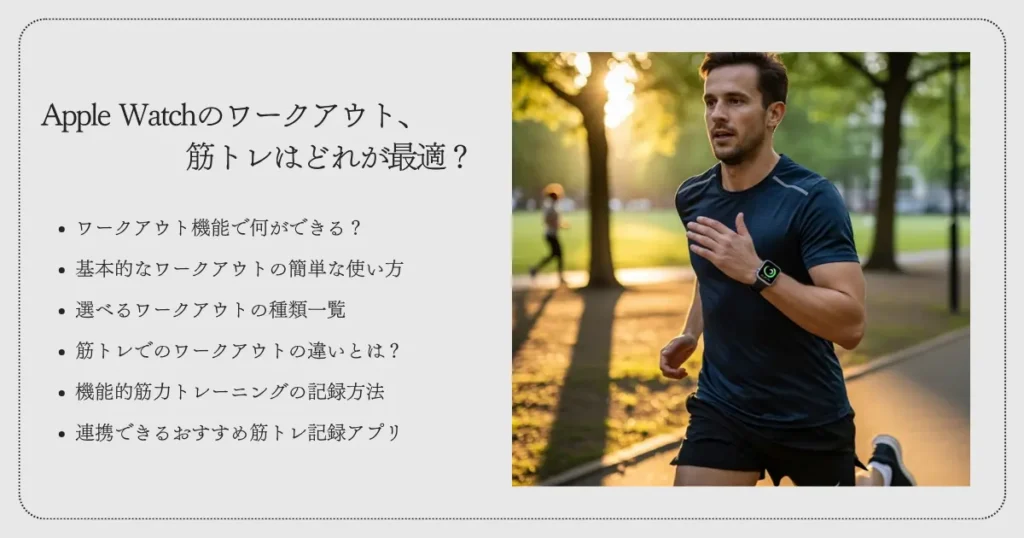
ワークアウト機能で何ができる?
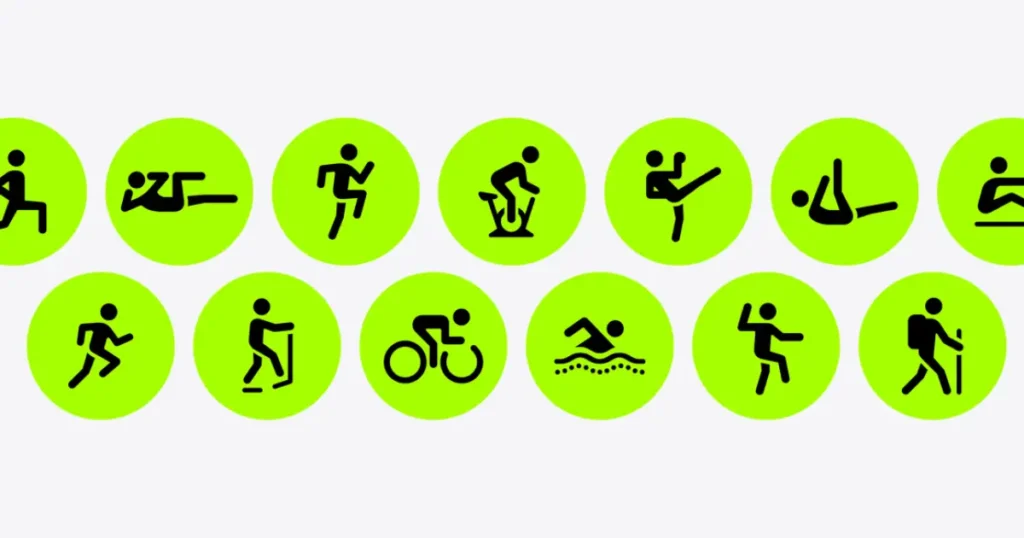
Apple Watchのワークアウト機能は、日々の運動を記録し、管理するための便利なツールです。
この機能を活用することで、ランニングやウォーキング、そして筋力トレーニングといった様々なアクティビティ中の運動時間、消費カロリー、心拍数などのデータをリアルタイムで計測し、保存することが可能になります。
記録されたデータは、運動の成果を数値で具体的に示してくれます。これにより、トレーニングのモチベーションを維持しやすくなるという利点があります。
また、収集されたデータは自動的にiPhoneの「フィットネス」アプリに同期されます。そのため、過去のトレーニング履歴をいつでも手軽に振り返ることができます。
日々の進捗を確認したり、週ごとや月ごとの活動量を比較したりすることで、自身の成長を客観的に把握し、次のトレーニング計画を立てる際の参考にもなるでしょう。
基本的なワークアウトの簡単な使い方
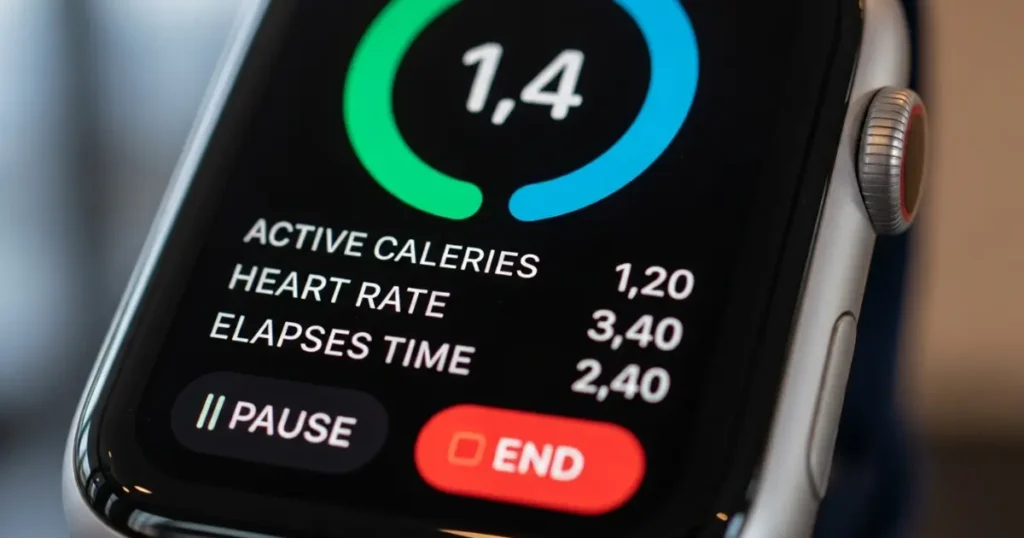
Apple Watchのワークアウト機能は、非常に直感的な操作で誰でも簡単に使い始めることができます。複雑な設定は必要なく、数回タップするだけで運動の記録を開始できます。
まず、Apple Watchのホーム画面から、走っている人型の緑色のアイコンが目印の「ワークアウト」アプリをタップして起動します。
アプリを開くと、ウォーキングやランニング、サイクリングなど、様々なワークアウトのリストが表示されますので、これから行う運動に合ったものを選択してください。
目的のワークアウトをタップすると、カウントダウンが始まり計測がスタートします。運動中は、画面に経過時間や心拍数、消費カロリーなどがリアルタイムで表示されるため、運動強度を自分で調整しながらトレーニングを進めることが可能です。
運動を一時停止したい場合は、サイドボタンとDigital Crownを同時に押します。
運動を終了するには、画面を右にスワイプして表示される赤い「×」(終了)ボタンをタップすれば、そのセッションの記録が保存されます。
選べるワークアウトの種類一覧

Apple Watchには、非常に多彩なワークアウトの種類が用意されており、日常的な運動から専門的なスポーツまで、幅広いアクティビティに対応しています。これにより、自分が行うトレーニングに最も適したモードを選んで、より正確なデータを記録することが可能です。
ワークアウトは、大きくいくつかのカテゴリに分類できます。それぞれのカテゴリで代表的なものを以下に示します。
| カテゴリ | 代表的なワークアウトの種類 |
| 有酸素・ランニング系 | ウォーキング(屋外/屋内) ランニング(屋外/屋内) ハイキング、階段昇降 |
| 筋トレ・ボディメイク系 | 伝統的筋力トレーニング 機能的筋力トレーニング コアトレーニング 高強度インターバルトレーニング(HIIT) |
| ボディケア・マインド系 | ヨガ ピラティス クールダウン マインド&ボディ |
| スポーツ系 | サイクリング スイミング ダンス サッカー バスケットボール テニス ゴルフ |
| その他 | マルチスポーツ その他 |
これらはあくまで一例であり、実際にはさらに多くの専門的なスポーツやアクティビティが登録されています。
もしリストの中に該当する運動がない場合でも、「その他」のワークアウトを選択することで、心拍数と消費カロリーに基づいた一般的な運動として記録を残すことができます。
筋トレでのワークアウトの違いとは?

Apple Watchで筋力トレーニングを記録しようとすると、「伝統的筋力トレーニング」や「機能的筋力トレーニング」といった複数の選択肢があり、どれを選ぶべきか迷うことがあります。
これらのワークアウトは、想定される運動の特性が異なるため、記録のアルゴリズムにも違いがあると考えられます。
伝統的筋力トレーニング
「伝統的筋力トレーニング」は、主にジムのウェイトマシンやバーベル、ダンベルを使ったトレーニングを想定しています。ベンチプレスやレッグプレスのように、特定の筋肉群に対して、比較的安定したフォームで高負荷をかける運動に適しています。
機能的筋力トレーニング
一方、「機能的筋力トレーニング」は、自重トレーニングやケトルベル、バランスボールなどを使用し、複数の筋肉群を連動させて動かすトレーニング向けです。腕立て伏せやスクワット、ランジといった、日常生活の動きに近い、体全体の連動性やバランス能力を高める運動を記録する際に選択するとよいでしょう。
その他にも、腹筋や背筋といった体幹を重点的に鍛える際には「コアトレーニング」を選ぶのが適しています。
このように、実施する筋トレの内容に合わせて適切なワークアウトモードを選択することが、より実態に近いデータを記録するための鍵となります。
機能的筋力トレーニングの記録方法
機能的筋力トレーニングは、自重やフリーウェイトを利用して、体全体の連動性やバランスを向上させる運動を記録するのに最適なワークアウトモードです。スクワット、腕立て伏せ、懸垂、ダンベルを使った運動などがこれに該当します。
記録を開始するには、まずApple Watchのワークアウトアプリを開き、リストの中から「機能的筋力トレーニング」を選択してタップします。これだけで、運動時間、心拍数、そしてそれらのデータから推定される消費カロリーの計測が開始されます。
そのため、トレーニングの具体的な内容を記録したい場合は、後述する筋トレ記録専門のアプリと連携させるか、別途メモを取る必要があります。
このモードは、あくまで「どれくらいの時間、どれくらいの強度でトレーニングを行ったか」を大まかに把握するためのものと考えるのが適切です。
連携できるおすすめ筋トレ記録アプリ
Apple Watch標準のワークアウトアプリは、トレーニング時間や心拍数といった活動量の概要を掴むのには便利ですが、筋トレの成果を左右する「使用重量」「レップ数(回数)」「セット数」といった詳細なログを残すことはできません。
トレーニングの進捗を正確に管理し、漸進性過負荷の原則(少しずつ負荷を上げていくこと)を実践するためには、Apple Watchと連携できるサードパーティ製の筋トレ記録アプリの活用が非常に効果的です。
これらのアプリを導入することで、スマートフォンをロッカーに置いたままでも、Apple Watchを手元のコントローラーのように使い、トレーニングの合間に素早く記録を入力できるようになります。これにより、インターバル中にスマホを触って集中力が途切れるのを防ぎ、よりトレーニングに没頭できる環境が整います。
ここでは、数あるアプリの中から、特に評価が高くApple Watchとの連携がスムーズなおすすめの筋トレ記録アプリを5つ厳選して紹介します。
Strong:シンプルさを極めた本格記録ツール
「Strong」は、その名の通り、本格的な筋力トレーニングの記録に特化したアプリです。無駄な機能を削ぎ落としたシンプルな操作性が特徴で、トレーニング中の記録を素早く、ストレスなく行いたい中級者から上級者に絶大な支持を得ています。
- Apple Watchでの使用感
-
Apple Watchアプリの完成度が非常に高く、セットの完了、重量・レップ数の変更、休憩タイマーの開始まで、ほとんどの操作を手元で完結できます。セットを完了すると自動でタイマーが起動するため、インターバル管理もスムーズです。
- おすすめな人
-
とにかく記録作業を手間なく済ませ、トレーニングに集中したい人。過去の記録を簡単に参照しながら、前回の自分を超えていくことを目指すトレーニーに最適です。
- 注意点
-
無料版では作成できるトレーニングルーティンの数に制限があります。本格的に使い込むなら有料版(Strong PRO)へのアップグレードが推奨されます。
JEFIT:膨大なデータベースと詳細な分析機能
「JEFIT」は、1,300種類以上という膨大なエクササイズデータベースを誇る、非常に多機能なアプリです。
詳細なトレーニングプランの作成や、体の部位ごとのトレーニング量の分析など、データに基づいたアプローチをしたい方に適しています。
- Apple Watchでの使用感
-
計画したワークアウトをApple Watch上で確認しながら実行できます。種目ごとに過去の記録(重量やレップ数)が表示されるため、今日の目標設定がしやすいです。
- おすすめな人
-
トレーニング初心者から上級者まで幅広く対応。特に、自分だけのオリジナルメニューを細かく作り込みたい人や、トレーニングデータを多角的に分析してみたい人におすすめです。
- 注意点
-
機能が豊富な分、初めて使う際は少し複雑に感じるかもしれません。無料版では広告が表示されます。
Hevy:コミュニティ機能でモチベーション維持
「Hevy」は、洗練された美しいインターフェースと、SNSのようなコミュニティ機能が融合した新しいタイプの筋トレ記録アプリです。
友人や他のユーザーのトレーニング記録に「いいね」を送ったり、コメントしたりすることができ、仲間と励まし合いながら続けたい人にぴったりです。
- Apple Watchでの使用感
-
操作は非常に直感的で、Apple Watchからでもストレスなく記録ができます。シンプルなデザインで、トレーニング中に必要な情報が一目でわかります。
- おすすめな人
-
一人ではモチベーションが続きにくい人。友人やコミュニティと繋がることで、トレーニングを習慣化したい人。
- 注意点
-
ソーシャル機能がメインの一つであるため、純粋な記録ツールだけを求める人には不要な機能かもしれません。無料版では保存できるルーティンの数に限りがあります。
Fitbod:AIがあなただけのメニューを自動生成
「Fitbod」の最大の特徴は、AI(人工知能)がユーザーの過去のトレーニングデータや体の回復状態を分析し、その日の最適なトレーニングメニューを自動で提案してくれる点です。
毎回メニューを考えるのが面倒な方や、トレーニングのマンネリ化を防ぎたい方に最適なソリューションを提供します。
- Apple Watchでの使用感
-
AIが生成したメニューがApple Watchに同期され、画面の指示に従ってトレーニングを進めるだけで記録が完了します。次の種目や目標重量・レップ数が明確に示されるため、迷うことがありません。
- おすすめな人
-
自分でトレーニングメニューを組むのが苦手な初心者や、新しい刺激を取り入れたい中級者。効率性を重視する人。
- 注意点
-
基本的にサブスクリプション(月額または年額)での利用が前提となります。AIの提案に頼る形になるため、完全に自分の好きなようにメニューを組みたい人には不向きな場合があります。
MyWorkout:カレンダー形式で記録を可視化
「MyWorkout」は、カレンダー形式でトレーニング記録を管理できる国産アプリです。どの日にどの部位を鍛えたかが一目でわかり、トレーニングの頻度やバランスを視覚的に把握しやすいのが特徴です。
- Apple Watchでの使用感
-
Apple Watchに対応しており、手元での記録が可能です。シンプルな操作感で、国産アプリならではの分かりやすさがあります。
- おすすめな人
-
トレーニングの履歴をカレンダーで管理したい人。分割法(部位ごとに日を分けてトレーニングする方法)を実践しており、トレーニング部位のバランスを確認したい人。
- 注意点
-
一部の高度な機能(音楽コントロールなど)は有料となります。海外製アプリに比べると、エクササイズのデータベースは限定的かもしれません。
| アプリ名 | 主な特徴 | こんな人におすすめ | 料金体系(目安) |
| Strong | シンプルな操作性、記録に特化 | 中~上級者、記録の手間を省きたい人 | 無料(機能制限あり)、有料版あり |
| JEFIT | 豊富な種目DB、詳細な分析機能 | 初心者~上級者、メニューを細かく作りたい人 | 無料(広告あり)、有料版あり |
| Hevy | SNS機能、美しいUI | モチベーションを維持したい人、仲間と繋がりたい人 | 無料(機能制限あり)、有料版あり |
| Fitbod | AIによるメニュー自動生成 | 初心者~中級者、メニュー作成が面倒な人 | サブスクリプションが基本 |
| MyWorkout | カレンダーでの記録管理、国産 | 履歴を視覚的に管理したい人、分割法の実践者 | 無料、アプリ内課金あり |
これらのアプリは、記録したデータをAppleの「ヘルスケア」アプリに統合できるものが多く、ワークアウト機能で記録される心拍数などと一元管理することが可能です。
Apple Watchワークアウトで筋トレ!どれを選ぶか徹底解説
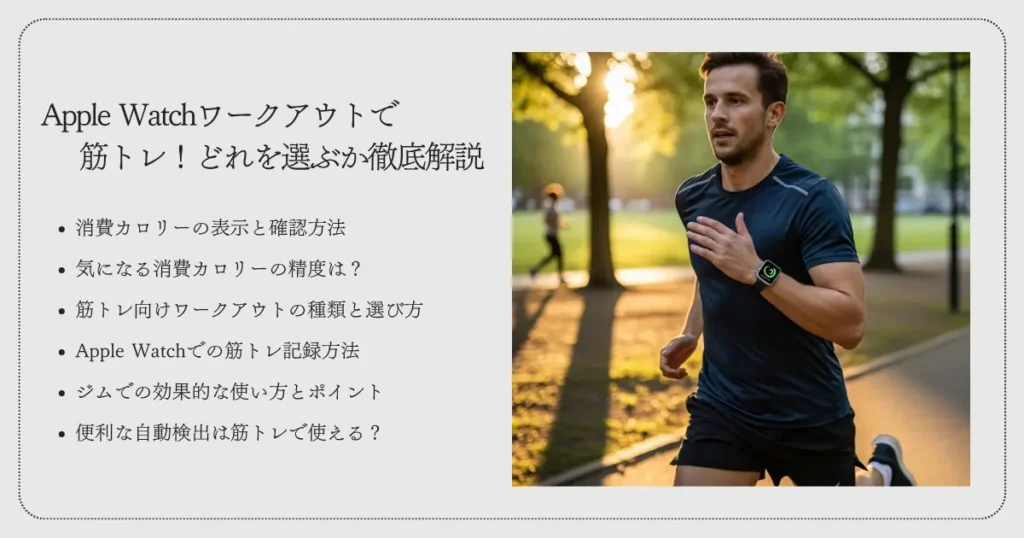
消費カロリーの表示と確認方法

ワークアウト中に記録された消費カロリーは、Apple WatchとiPhoneの両方で手軽に確認することができます。これにより、トレーニングの成果を数値で把握し、モチベーションの維持や目標管理に役立てることが可能です。
ワークアウト中の確認
トレーニングの最中は、Apple Watchの画面にリアルタイムで消費カロリーが表示されます。表示されるカロリーには「アクティブカロリー」と「合計カロリー」の2種類があり、Digital Crownを回すことで表示を切り替えられます。
アクティブカロリーは運動によって消費されたカロリー、合計カロリーはそれに基礎代謝を加えたものです。
ワークアウト後の確認
ワークアウトを終了すると、Apple Watchの画面にそのセッションの概要が表示され、総運動時間や平均心拍数とともに、最終的な消費カロリーを確認できます。
より詳細なデータを見たい場合は、iPhoneの「フィットネス」アプリを使用します。アプリを開き、「概要」タブの「ワークアウト」セクションから該当するトレーニング記録を選択すると、消費カロリーの内訳や時間経過に伴う心拍数の推移などをグラフで視覚的に確認することが可能です。
気になる消費カロリーの精度は?

Apple Watchはフィットネストラッカーとして非常に優れていますが、消費カロリーの計測精度については、いくつかの点を理解しておく必要があります。
米ミシシッピ大学の研究者を対象としたメタ解析に関する情報によると、Apple Watchの心拍数や歩数の計測精度は誤差が10%未満と比較的高い一方で、消費エネルギー、つまり消費カロリーの計測には平均で約28%の誤差があったという報告があります。
この誤差が生まれる主な理由として、筋トレはランニングやサイクリングのような有酸素運動とは異なり、心拍数の上昇が必ずしも運動強度と比例しない場面があるためです。短時間で高い負荷をかけるウェイトトレーニングでは、心拍数が大きく上がる前にセットが終了することも多く、デバイスが実際のエネルギー消費を過小評価してしまう傾向があると考えられます。
したがって、Apple Watchが示す消費カロリーは、日々のトレーニング強度を比較するための相対的な指標として活用するのが賢明です。
絶対的な数値の正確性を過度に期待するのではなく、長期的な変化の傾向を把握するためのツールとして利用するのがよいでしょう。
筋トレ向けワークアウトの種類と選び方

前述の通り、Apple Watchには筋トレに適したワークアウトが複数用意されています。自身のトレーニング内容に最適なものを選ぶことで、より精度の高いデータ記録が期待できます。
ここでは、具体的な選び方を表にまとめました。
| 主なトレーニング内容 | 推奨ワークアウト | 選ぶ際のポイント |
| ジムのマシン(レッグプレス、チェストプレスなど) | 伝統的筋力トレーニング | 特定の筋肉をターゲットにした、安定した動作の記録に向いています。 |
| ダンベル、バーベル、ケトルベルなど | 伝統的筋力トレーニング | フリーウェイトでも、主に筋肥大を目的としたトレーニングであればこちらが適しています。 |
| 自重(腕立て伏せ、スクワット、懸垂など) | 機能的筋力トレーニング | 体全体の連動性やバランスを重視する運動のエネルギー消費を捉えやすいです。 |
| HIIT(高強度インターバルトレーニング) | 高強度インターバルトレーニング | 運動と休息を繰り返す形式のトレーニングに特化しており、心拍数の急な変動を捉えるのに適しています。 |
| プランク、レッグレイズなど体幹トレーニング | コアトレーニング | 腹筋や背筋など、体の中心部を鍛える静的・動的な運動を記録するのに最適です。 |
| 上記に当てはまらない複合的な運動 | その他 または クロストレーニング | 複数の種類のトレーニングを組み合わせる場合や、特定のカテゴリに分類しにくい場合に選択します。 |
どのワークアウトを選ぶかによって計測のアルゴリズムが変わるため、トレーニング内容を最もよく表しているものを選択することが大切です。
もし迷った場合は、より広義な「機能的筋力トレーニング」や「その他」を選ぶと良いでしょう。
 管理人
管理人Siriに聞いてみると適切なワークアウトを教えてくれるので試してみてください。
Apple Watchでの筋トレ記録方法

Apple Watchを使って筋トレを記録する基本的な方法は、ワークアウトアプリを起動し、適切な種目を選択して計測を開始することです。これにより、トレーニング全体の時間、心拍数の推移、そして推定消費カロリーが自動で記録され、iPhoneのフィットネスアプリに保存されます。
しかし、標準のワークアウトアプリだけでは、筋トレの成果を測る上で重要な「使用重量」「レップ数(回数)」「セット数」といった具体的な内容は記録できません。これらの詳細なデータを管理するためには、一工夫が必要です。
一つの効果的な方法として、セット間のインターバル管理にApple Watchの「タイマー」アプリを活用することが挙げられます。
例えば、セット終了後に1分間のタイマーをセットすることで、休憩時間を正確に保ち、トレーニングの質を高めることができます。
より本格的に記録を残したい場合は、やはり専用の筋トレ記録アプリをApple Watchにインストールし、ワークアウト機能と併用するのが最も効果的です。これにより、手元で素早く重量やレップ数を入力しながら、心拍数などのデータも同時に記録することが可能になります。
ジムでの効果的な使い方とポイント
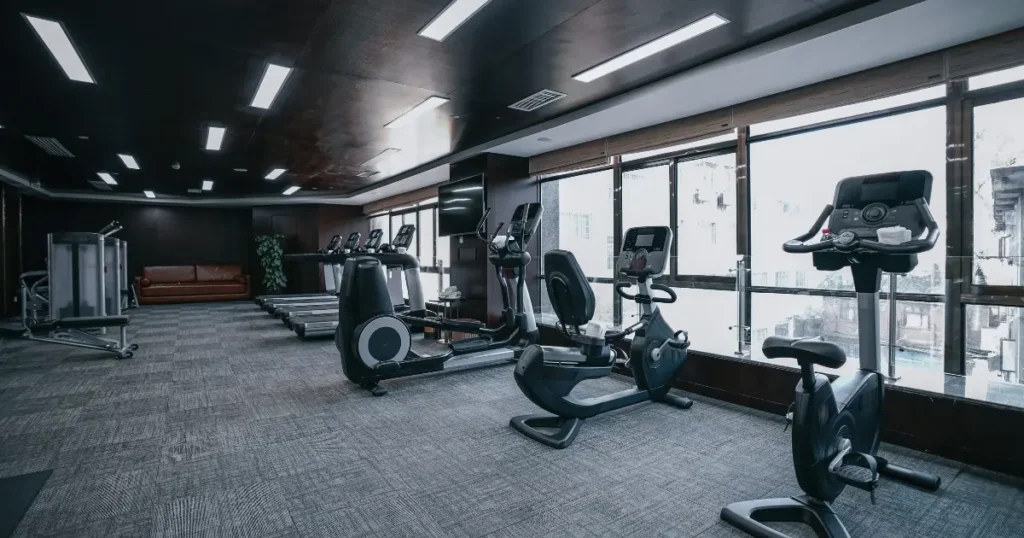
ジムでApple Watchを活用すると、トレーニングの記録だけでなく、さまざまな面で利便性が向上し、より集中して運動に取り組むことができます。
スマートフォンを頻繁に取り出す必要がなくなるのが最大のメリットです。
音楽コントロールで集中力アップ
iPhoneで再生している音楽の再生・停止、曲送り、音量調整などをApple Watchの画面から直接操作できます。これにより、トレーニングの流れを中断することなく、気分を高める音楽と共にワークアウトを続けられます。
Apple Musicの有料プランを利用している場合は、プレイリストをApple Watchに直接ダウンロードしておけば、iPhoneをロッカーに置いたままでも音楽を楽しめます。
インターバル管理
前述の通り、タイマーアプリを使えば、セット間の休憩時間を正確に計測できます。これにより、感覚に頼らず一貫したトレーニングリズムを維持することが可能です。
身軽な決済
Apple PayやSuicaを設定しておけば、トレーニング後にジム内の自動販売機でドリンクを購入したり、近くのコンビニに立ち寄ったりする際に、財布やスマートフォンがなくてもApple Watchだけで支払いが完了します。
これらの機能を使いこなすことで、ジムでの時間をより効率的で快適なものに変えることができるでしょう。
便利な自動検出は筋トレで使える?

Apple Watchには、ユーザーが運動を始めたことを認識し、ワークアウトの記録を開始するように促してくれる「自動検出」という便利な機能が搭載されています。
しかし、この機能が筋トレにおいても同様に有効かというと、残念ながらあまり期待はできません。
自動検出機能は、ウォーキング、ランニング、サイクリング、スイミングといった、リズミカルで継続的な動作パターンを持つ有酸素運動を認識することに特化して設計されています。デバイス内の加速度センサーやジャイロスコープが一定のパターンを検知すると、「ワークアウト中ですか?」といった通知が表示される仕組みです。
一方で、筋力トレーニングは、種目によって動きが大きく異なり、セット間の休憩も挟むため、デバイスがこれを一つの継続的な運動として認識するのは非常に困難です。スクワットやベンチプレスのような動きは、自動検出のトリガーとなるパターンとは異なるため、ほとんどの場合、通知は来ません。
したがって、筋トレを記録する際は、自動検出に頼るのではなく、トレーニングを開始する前に必ず手動でワークアウトアプリを起動し、適切な種目を選択して計測を開始することが確実です。
自分の目的やトレーニングスタイル、操作の好みに合わせて最適なアプリを選び、より質の高い筋トレ記録を目指しましょう。
Apple Watchワークアウト、筋トレはどれがいいか総まとめ
この記事を通じて解説してきた、Apple Watchを筋トレで活用する際のポイントを以下にまとめます。
- Apple Watchのワークアウトは運動の記録・管理に役立つ
- 筋トレ時には運動の種類や強度を記録しデータ化できる
- ワークアウトの種類を適切に選ぶことで記録の精度が向上する
- 筋トレには伝統的筋力トレーニングや機能的筋力トレーニングが最適
- マシン中心のトレーニングなら伝統的筋力トレーニングを選択
- 自重やフリーウェイト中心なら機能的筋力トレーニングが向いている
- 体幹を鍛える際はコアトレーニングを選ぶと良い
- セット数やレップ数は専用アプリと連携すると便利に記録できる
- 自動検出機能はランニングやウォーキング向けで筋トレには不向き
- ワークアウトデータはiPhoneのフィットネスアプリで確認・分析できる
- ストレッチはクールダウンやヨガモードで記録するのがおすすめ
- 心拍数をリアルタイムで測定しトレーニングの負荷を把握できる
- 消費カロリーの計測はあくまで目安として捉えるのが賢明
- タイマー機能を活用すればセット間のインターバルを正確に管理できる
- ワークアウトを最大限活用するには手首への適切な装着が鍵となる
Apple Watchについてもっと知りたい方はこちらの記事もどうぞ!













